Foxit Phantom là một trong những phần mềm đọc file PDF phổ biến hiện nay. Và khi bạn mở file PDF trên Foxit Phantom, theo mặc định trang khởi động Start Page sẽ luôn hiển thị đầu tiên. Giao diện này sẽ hiển thị những file đã mở gần đây, hoặc có một số tùy chọn tạo file PDF, chỉnh sửa file, xuất file PDF,… Vậy nếu bạn muốn ẩn toàn bộ các tùy chọn đó và giao diện Start Page khi mở file PDF trên Foxit Phantom thì làm thế nào?
- Cách tắt giao diện Start trên Word 2016
- Tắt màn hình Start Screen trong Office 2013
- Hướng dẫn tắt tính năng Protected View trong Office 2013
Cách tắt trang khởi động file PDF trên Foxit Phantom

Bước 1:
Bạn truy cập vào menu File rồi nhấn chọn Preferences trong danh sách hiện ra.
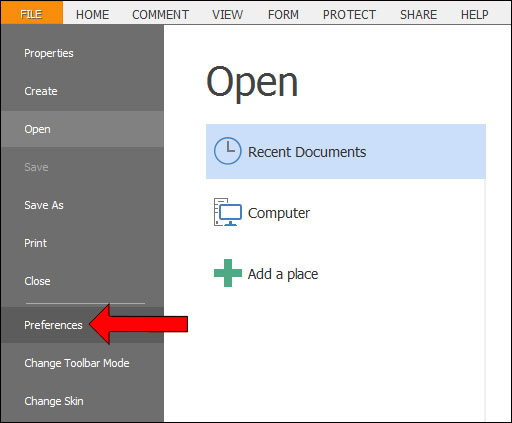
Bước 2:
Chuyển sang giao diện mới nhấn vào nhóm thiết lập General rồi nhìn sang bên phải. Tại đây người dùng nhìn vào phần Application Startup rồi bỏ tích tại Show start page, nhấn OK là xong.
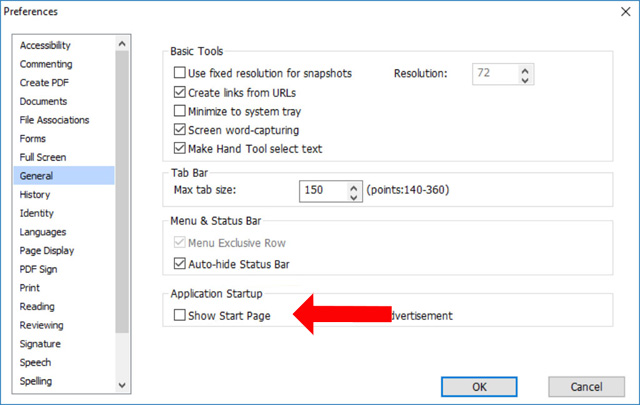
Như vậy mỗi lần mở file PDF trên Foxit Phantom sẽ không xuất hiện giao diện trang khởi động Start Page như trước đây. Chúng ta có thể áp dụng cách trên để tắt trang Start khi mở file PDF bằng các phần mềm khác.
Xem thêm:
- Hướng dẫn đính kèm tập tin vào file PDF bằng Foxit Reader
- Trích xuất ảnh từ file PDF
- Hướng dẫn ghi chú trong file PDF
Chúc các bạn thực hiện thành công!
 Công nghệ
Công nghệ  Windows
Windows  iPhone
iPhone  Android
Android  Làng CN
Làng CN  Khoa học
Khoa học  Ứng dụng
Ứng dụng  Học CNTT
Học CNTT  Game
Game  Download
Download  Tiện ích
Tiện ích 







 Linux
Linux  Đồng hồ thông minh
Đồng hồ thông minh  Chụp ảnh - Quay phim
Chụp ảnh - Quay phim  macOS
macOS  Phần cứng
Phần cứng  Thủ thuật SEO
Thủ thuật SEO  Kiến thức cơ bản
Kiến thức cơ bản  Dịch vụ ngân hàng
Dịch vụ ngân hàng  Lập trình
Lập trình  Dịch vụ công trực tuyến
Dịch vụ công trực tuyến  Dịch vụ nhà mạng
Dịch vụ nhà mạng  Nhà thông minh
Nhà thông minh  Ứng dụng văn phòng
Ứng dụng văn phòng  Tải game
Tải game  Tiện ích hệ thống
Tiện ích hệ thống  Ảnh, đồ họa
Ảnh, đồ họa  Internet
Internet  Bảo mật, Antivirus
Bảo mật, Antivirus  Họp, học trực tuyến
Họp, học trực tuyến  Video, phim, nhạc
Video, phim, nhạc  Giao tiếp, liên lạc, hẹn hò
Giao tiếp, liên lạc, hẹn hò  Hỗ trợ học tập
Hỗ trợ học tập  Máy ảo
Máy ảo  Điện máy
Điện máy  Tivi
Tivi  Tủ lạnh
Tủ lạnh  Điều hòa
Điều hòa  Máy giặt
Máy giặt  Quạt các loại
Quạt các loại  Cuộc sống
Cuộc sống  Kỹ năng
Kỹ năng  Món ngon mỗi ngày
Món ngon mỗi ngày  Làm đẹp
Làm đẹp  Nuôi dạy con
Nuôi dạy con  Chăm sóc Nhà cửa
Chăm sóc Nhà cửa  Du lịch
Du lịch  Halloween
Halloween  Mẹo vặt
Mẹo vặt  Giáng sinh - Noel
Giáng sinh - Noel  Quà tặng
Quà tặng  Giải trí
Giải trí  Là gì?
Là gì?  Nhà đẹp
Nhà đẹp  TOP
TOP  Ô tô, Xe máy
Ô tô, Xe máy  Giấy phép lái xe
Giấy phép lái xe  Tấn công mạng
Tấn công mạng  Chuyện công nghệ
Chuyện công nghệ  Công nghệ mới
Công nghệ mới  Trí tuệ nhân tạo (AI)
Trí tuệ nhân tạo (AI)  Anh tài công nghệ
Anh tài công nghệ  Bình luận công nghệ
Bình luận công nghệ  Quiz công nghệ
Quiz công nghệ  Microsoft Word 2016
Microsoft Word 2016  Microsoft Word 2013
Microsoft Word 2013  Microsoft Word 2007
Microsoft Word 2007  Microsoft Excel 2019
Microsoft Excel 2019  Microsoft Excel 2016
Microsoft Excel 2016  Microsoft PowerPoint 2019
Microsoft PowerPoint 2019  Google Sheets - Trang tính
Google Sheets - Trang tính  Code mẫu
Code mẫu  Photoshop CS6
Photoshop CS6  Photoshop CS5
Photoshop CS5  Lập trình Scratch
Lập trình Scratch  Bootstrap
Bootstrap